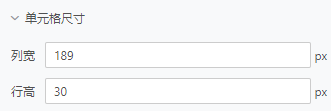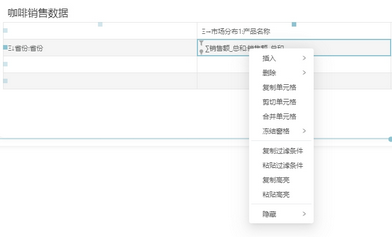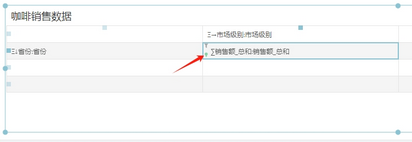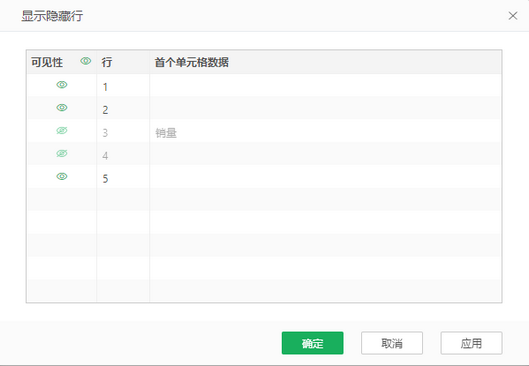1.概述
1.1 应用场景
单元格操作丰富,了解熟悉常用操作可以帮助您快速制作自由表,简化操作步骤。
1.2 功能简介
本章节主要介绍非全屏模式下单元格的常用操作。
2.功能说明
2.1 单元格操作
支持Shift选择连续的区域,Ctrl选择非连续的区域。
支持点击顶部或左侧icon,可以快速选中一行或一列。
选中单元格后,您可以在【设置>单元格尺寸】中进行设置。
【列宽】设置单元格的列宽。
【行高】设置单元格的行高。
2.2 右键操作
编辑报告时,自由表的单元格支持插入行/列、删除行/列、复制单元格、剪切单元格、合并单元格、冻结窗格、复制过滤条件/粘贴过滤条件、复制/粘贴高亮、隐藏行/列、显示行/列。
预览报告时,自由表的单元格支持复制内容。
【插入】以所选单元格为基准,做插入行/列的动作,包含:在上方插入行、在下方插入行、在前方插入行、在后方插入行。
【删除】以所选单元格为基准,做删除行/列的动作,包含:删除行、删除列。
【复制单元格】复制当前所选单元格的内容。
【粘贴单元格】在当前所选单元格上粘贴之前复制或者剪切的单元格内容。
【剪切单元格】剪切当前所选单元格的内容。
【合并单元格】将选中的可构成规整矩形的单元格合并为一个单元格,可通过按住ctrl键多选。
【冻结窗格】支持冻结至第m行、冻结至第n列、冻结至第m行第n列,详情请参考自由表冻结窗格。
【复制过滤条件/粘贴过滤条件】复制/粘贴所选单元格的过滤条件。
【复制高亮/粘贴高亮】鼠标选中设置了高亮条件的单元格,复制后的高亮条件可粘贴到同一个自由表的其他单元格。
【隐藏】隐藏选中的行/列,隐藏后当前行/列在表格上将不可见,但根据该行/列做的其他数据关联不会受影响。
【显示】显示表格中隐藏的行/列。
【复制内容】点击选中单元格,也可使用Ctrl、Shift批量选中后复制内容。复制后的内容可粘贴到填报参数、自由表填报组件和Excel。
➢说明:
•元数据模式下,设置了高亮的单元格,点击左下角的 高亮图标可快速打开高亮对话框。
高亮图标可快速打开高亮对话框。
•若绑定了多个数据集,复制过滤条件仅支持同源数据集的单元格。
•同源且已有过滤条件的单元格,粘贴后新单元格过滤会替换原有单元格过滤。
•不支持对选中的多个单元格进行复制过滤操作。
•编辑报告的元数据模式下在存在隐藏行/列时,点击显示隐藏行/列,会弹出显示隐藏行/列的对话框,会显示组件中绑定行/列的可见性、行号/列号,首个单元格的数据。用户可通过首个的单元格的数据确定要设置显示/隐藏的行列,通过点击第一列的眼睛图标即可。